Όταν χρησιμοποιείτε την εφαρμογή Amazon Prime για λήψη των πιο πρόσφατων ταινιών για προβολή εκτός σύνδεσης, ενδέχεται να αντιμετωπίσετε προβλήματα όπως οι λήψεις βίντεο του Amazon Prime που εξαφανίζονται ξαφνικά από τη βιβλιοθήκη εκτός σύνδεσης ή η λήψη αναδυόμενων παραθύρων σφάλματος λήψης που σας ενημερώνουν ότι η λειτουργία λήψης δεν λειτουργεί κ.λπ. κύριες αιτίες είναι συνήθως α χαμένη σύνδεση δικτύου, ένα έχει λήξει η συνδρομή Prime, ή το περιεχόμενο που αφαιρείται από την Amazon.
Απογοητευτικό, σωστά; Αλλά μην ανησυχείς. Αυτό το άρθρο παρέχει 8 εύκολους τρόπους για αποτελεσματικότητα Διορθώστε τις λήψεις βίντεο του Amazon Prime εξαφανίστηκανκαι άλλα σχετικά σφάλματα. Τώρα, ας ξεκινήσουμε να δούμε πώς!
Σχετικά άρθρα:
Λύση 1. Ελέγξτε την Prime Video Library
Εάν εσείς κατεβάστε ταινίες από το Amazon Prime με επιτυχία, καλύτερα να ελέγξετε τη βιβλιοθήκη σας. Ειδικά όταν έχετε κρατήσει μια μεγάλη λίστα με λήψεις στη βιβλιοθήκη, μπορεί να χάσετε αυτό που ψάχνετε κατά λάθος.
Διάλυμα: Αν κοιτάξετε τη βιβλιοθήκη εκτός σύνδεσης αλλά φαινομενικά δεν μπορείτε να βρείτε αυτήν που ψάχνετε, ελέγξτε ξανά τον τίτλο του βίντεο και, στη συνέχεια, ψάξτε προσεκτικά στη βιβλιοθήκη για να βεβαιωθείτε ότι δεν το χάνετε.
Λύση 2. Ελέγξτε την κατάσταση συνδρομής
Όπως αναφέρθηκε, χρειάζεστε ένα διαθέσιμο Συνδρομή Prime Video για να ξεκλειδώσετε τη δυνατότητα λήψης. Όταν έχετε κατεβάσει βίντεο κατά τη διάρκεια της περιόδου επί πληρωμή, μπορείτε να έχετε πρόσβαση σε αυτά μόνο όταν η συνδρομή σας είναι ενεργή. Μόλις λήξει, οι λήψεις σας στο Amazon Prime δεν θα είναι επίσης διαθέσιμες.
Διάλυμα: Αποκτήστε πρόσβαση στο Amazon Prime και συνδεθείτε μέσω του λογαριασμού σας. Στη σελίδα κατάστασης λογαριασμού ή στο γραμματοκιβώτιό σας, ελέγξτε εάν η Amazon σας έχει ειδοποιήσει ότι η συνδρομή σας στο Prime έχει λήξει. Εάν ναι, η ανανέωση της συνδρομής μπορεί να επαναφέρει τις λήψεις σας στο Amazon Prime. Ακολουθούν τα βήματα για την επεξεργασία:
ΒΗΜΑ 1. Μεταβείτε στον ιστότοπο της Amazon και συνδεθείτε μέσω του λογαριασμού σας στο Amazon Prime Video.
ΒΗΜΑ 2. Κάντε κλικ στο προφίλ σας και κατευθυνθείτε στο "Η συνδρομή σας".
ΒΗΜΑ 3. Όταν ανακαλύψετε ότι η συνδρομή συνδρομής σας έχει λήξει, μπορείτε να συνεχίσετε να την ανανεώνετε για να επαναφέρετε τις λήψεις βίντεο Amazon Prime.
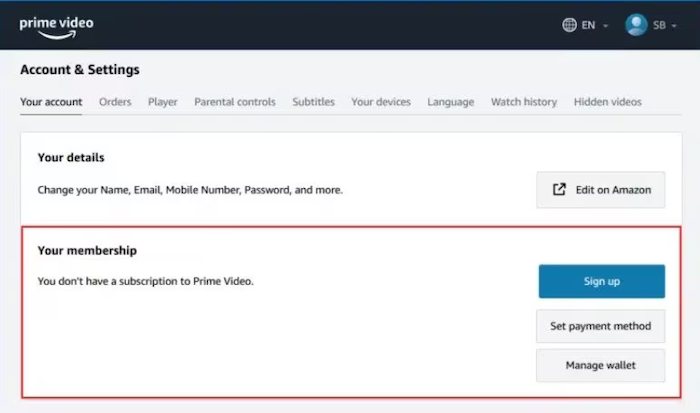
Λύση 3. Καταργήστε τις λήψεις εάν το όριο έχει επιτευχθεί
Σημειώνεται ότι ο επίσημος έχει ορίσει Όρια λήψης βίντεο Amazon Prime, ένα από τα οποία επιτρέπει σε κάθε χρήστη να αποθηκεύει μόνο 15-25 λήψεις σε όλες τις συσκευές με τον ίδιο λογαριασμό Amazon. Ως εκ τούτου, όταν ανακαλύψετε ότι οι λήψεις βίντεο του Amazon Prime εξαφανίστηκαν, σκεφτείτε εάν αυτός ο περιορισμός εμποδίζει την επιτυχή λήψη του βίντεο.
Διάλυμα: Ελέγξτε τον αριθμό των λήψεων βίντεο στη βιβλιοθήκη Amazon Prime. Εάν υπερβεί το μέγιστο ποσό του διαθέσιμου ορίου λήψης, η νέα διαδικασία λήψης βίντεο μπορεί απλώς να διακοπεί, επομένως φαίνεται ότι οι λήψεις βίντεο του Amazon Prime εξαφανίστηκαν από τη βιβλιοθήκη σας (στην πραγματικότητα δεν λήφθηκε με επιτυχία). Κάτω από μια τέτοια συνθήκη, θα χρειαστεί να διαγράψετε ορισμένα βίντεο για να αποθηκεύσετε νέα.
Λύση 4. Τελειώστε την παρακολούθηση πριν από τη λήξη
Η Amazon έχει ορίσει μια περίοδο προβολής για κάθε λήψη του Amazon Prime. Στις περισσότερες περιπτώσεις, τα ληφθέντα βίντεο θα αποθηκευτούν στη βιβλιοθήκη σας μόνο για 30 ημέρες. Μόλις αρχίσετε να τα παρακολουθείτε, έχετε μόνο 48 ώρες για να ολοκληρώσετε τη ροή και, στη συνέχεια, θα καταργηθούν και θα πρέπει να τα κατεβάσετε ξανά.
Διάλυμα: Ως εκ τούτου, θα ήταν καλύτερα να βεβαιωθείτε εάν η περίοδος προβολής των βίντεό σας έχει τελειώσει, ώστε να οδηγήσει στην εξαφάνιση της κατάστασης των λήψεων βίντεο του Amazon Prime. Κάτω από μια τέτοια συνθήκη, χρειάζεται μόνο να τα κατεβάσετε ξανά και οι λήψεις μπορούν να είναι ξανά διαθέσιμες στη βιβλιοθήκη.
Λύση 5. Επιβεβαιώστε τη διαθεσιμότητα του τίτλου
Μερικές φορές, όταν οι δημιουργοί περιεχομένου δεν συνεργάζονται πλέον με το Amazon Prime, τα βίντεο που κυκλοφόρησαν θα είναι εκτός ράφι, οδηγώντας έτσι στην κατάσταση εξαφάνισης των λήψεων βίντεο του Amazon Prime.
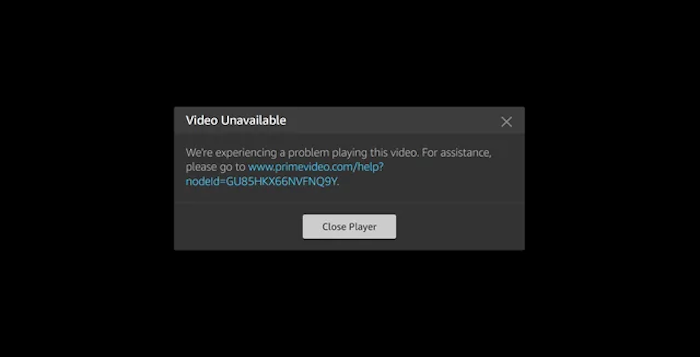
Διάλυμα: Συνιστάται να κάνετε αναζήτηση στον τίτλο του βίντεο για να ελέγξετε αν είναι ακόμα στο Amazon. Εάν όχι, πιθανότατα έχει αφαιρεθεί από την πλατφόρμα, γεγονός που οδηγεί στο να εξαφανιστούν οι λήψεις βίντεο του Amazon Prime στη βιβλιοθήκη. Σε μια τέτοια περίπτωση, μπορείτε μόνο να μεταβείτε σε άλλες πλατφόρμες ροής βίντεο κατ' απαίτηση για πρόσβαση σε αυτές και λήψη τους για ροή εκτός σύνδεσης.
Λύση 6. Ελέγξτε τις συνδέσεις δικτύου
Σκεφτείτε εάν οι συσκευές σας έχουν συνδεθεί σε κακές συνδέσεις δικτύου, επομένως η διαδικασία λήψης βίντεο απλώς κολλάει, γεγονός που οδηγεί στο να μην πραγματοποιηθεί λήψη του Amazon Prime στη βιβλιοθήκη σας εκτός σύνδεσης.
Διάλυμα: Πρώτα, ελέγξτε τη σύνδεση δικτύου σας. Εάν είναι κακή, ελέγξτε τη λίστα λήψης για να δείτε εάν η λήψη του Amazon Prime διακόπηκε. Εάν ναι, ακυρώστε τη λήψη, μεταβείτε σε ταχύτερο δίκτυο και δοκιμάστε ξανά. Αποφύγετε να συνεχίσετε απευθείας τη λήψη, καθώς προηγούμενες δυσλειτουργίες δικτύου μπορεί να την προκαλέσουν αποτυχία. Η εκκίνηση από καινούρια διασφαλίζει μια πιο ομαλή διαδικασία λήψης.
Λύση 7. Ενημερώστε το Amazon Prime Video
Το Amazon Prime θα ενημερώνει τακτικά το λογισμικό του για υπολογιστές, τις εφαρμογές, ακόμη και την πλατφόρμα που βασίζεται στον ιστό με διορθώσεις σφαλμάτων για να εξασφαλίσει την καλύτερη εμπειρία ροής βίντεο για τους χρήστες. Όταν δεν έχετε ενημερώσει το Amazon Prime για μεγάλο χρονικό διάστημα, θα εμφανιστούν ορισμένα κρυφά σφάλματα και πιθανώς να οδηγήσουν στην εξαφάνιση της λήψης βίντεο του Amazon Prime, ακόμη και στη μη λειτουργία της λήψης του Prime Video.
Διάλυμα: Συνιστάται να ενημερώσετε το Amazon Prime Video στην πιο πρόσφατη έκδοση για να διορθώσετε σφάλματα και να βελτιώσετε τη συμβατότητα. Απλώς μεταβείτε στο κατάστημα εφαρμογών της συσκευής σας, βρείτε την εφαρμογή και ενημερώστε την (η επανεγκατάσταση είναι επίσης μια επιλογή). Μετά την ενημέρωση, εκκινήστε ξανά την εφαρμογή και συνδεθείτε. Οι λήψεις του Amazon Prime που λείπουν ενδέχεται να είναι πλέον προσβάσιμες.
Ultimate: Κατεβάστε Prime Videos για να το κρατήσετε για πάντα
Εξαφανισμένα προβλήματα με τις λήψεις βίντεο του Amazon Prime ενδέχεται να προκύψουν για πολλούς λόγους και ο πιο πιθανός θα πρέπει να είναι τα χρονικά όρια. Για να απαλλαγείτε από αυτά και να διατηρήσετε τις λήψεις βίντεο Amazon Prime για πάντα, η χρήση ενός Amazon Prime Video Downloader θα πρέπει να είναι η πιο ιδανική επιλογή.
MovPilot Amazon Prime Video Downloader είναι ένα τέτοιο εργαλείο, που παρέχει ισχυρή λειτουργικότητα για την κατάργηση των ορίων DRM που έχει προσθέσει η Amazon και την εύκολη μετατροπή κρυπτογραφημένης Prime βίντεο σε MP4 ή MKV mainstream μορφές. Σας προσφέρει μια ωραία εμπειρία στην προβολή βίντεο του Amazon Prime εκτός σύνδεσης, χωρίς να περιορίζεται από την Amazon και να αντιμετωπίζει οποιοδήποτε σφάλμα, συμπεριλαμβανομένου του προβλήματος εξαφάνισης των λήψεων βίντεο του Amazon Prime.
Περισσότερες δυνατότητες για εξερεύνηση…
- Μετατρέψτε τα βίντεο Amazon Prime σε MP4 χωρίς DRM/MKV αρχεία για αναπαραγωγή σε όλες τις συσκευές χωρίς περιορισμούς
- Προσφορά μέχρι HD 1080P και Dolby Atmos 5.1 ηχητικά εφέ που εγγυώνται την καλύτερη εμπειρία ροής
- Διαδικασία λήψης παρτίδας έως και 5 φορές μεγαλύτερη ταχύτητα
- Διατηρήστε τον αρχικό ήχο και τους υπότιτλους βίντεο Amazon Prime
- Λειτουργήστε ομαλά Windows και Mac των πιο πρόσφατων εκδόσεων συστήματος
Στη συνέχεια, συνεχίστε να κατανοείτε τον τρόπο λήψης βίντεο Amazon Prime σε αρχεία MP4/MKV χωρίς DRM στην επιφάνεια εργασίας μέσω του MovPilot Amazon Prime Video Downloader με πολλά απλά βήματα:
ΒΗΜΑ 1. Μόλις εγκαταστήσετε το MovPilot Amazon Prime Video Downloader στην επιφάνεια εργασίας σας, ξεκινήστε το και συνδεθείτε στον λογαριασμό βίντεο Amazon Prime.

ΒΗΜΑ 2. Πριν επεξεργαστείτε τη λήψη του βίντεο, πατήστε το εικονίδιο Ρυθμίσεις με το γρανάζι στην επάνω δεξιά γωνία για να προκαθορίσετε τις ρυθμίσεις λήψης εκ των προτέρων. Η μορφή βίντεο εξόδου, ο κωδικοποιητής και οι γλώσσες ήχου/υπότιτλων κ.λπ. είναι όλα διαθέσιμα για εξατομίκευση.
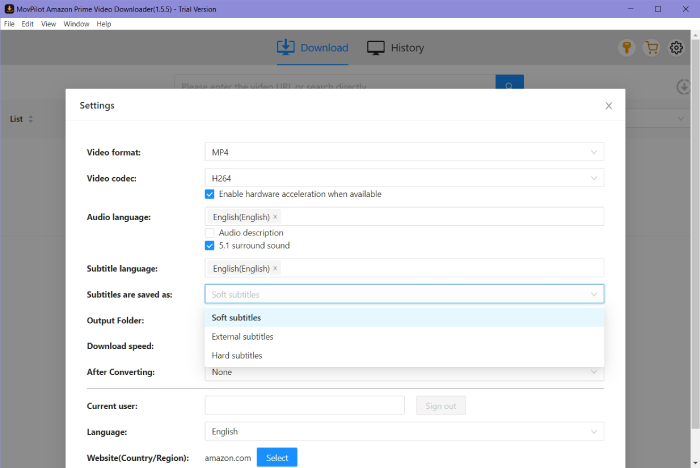
ΒΗΜΑ 3. Τώρα, χρησιμοποιήστε τη λειτουργία αναζήτησης για να αποκτήσετε πρόσβαση σε οποιοδήποτε βίντεο Amazon Prime θέλετε να κατεβάσετε εκτός σύνδεσης. Πληκτρολογώντας λέξεις-κλειδιά για αναζήτηση ή απευθείας επικόλληση της διεύθυνσης URL του βίντεο για πρόσβαση υποστηρίζονται και τα δύο. Στα αναδυόμενα αποτελέσματα αναζήτησης, απλώς πατήστε το εικονίδιο λήψης για να αποθηκεύσετε τα αγαπημένα σας βίντεο Amazon Prime
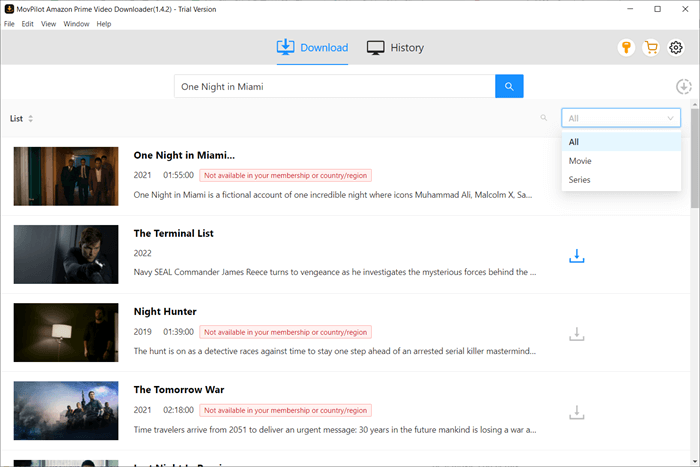
Μόλις ολοκληρωθεί, μεταβείτε στο Ιστορία για να δείτε τα βίντεο του Amazon Prime εκτός σύνδεσης. Τα αρχεία θα διατηρηθούν μόνιμα στις συσκευές σας, εκτός εάν τα διαγράψετε με μη αυτόματο τρόπο. Με αυτόν τον τρόπο, μπορείτε να απαλλαγείτε εντελώς από το εξαφανισμένο πρόβλημα λήψεων βίντεο του Amazon Prime, αλλά έχετε πρόσβαση σε αυτά ανά πάσα στιγμή για να απολαύσετε ομαλά εκτός σύνδεσης σε ανάλυση HD!
Συμβουλές: Αποφύγετε την εξαφάνιση των λήψεων βίντεο από το Amazon
Αφού διαβάσετε τις επιδιορθώσεις στις λήψεις Prime Video εξαφανίζονται, παρακάτω, συγκεντρώσαμε ορισμένα κοινά ζητήματα από διάφορα φόρουμ για να σας βοηθήσουμε να αποφύγετε προβλήματα κατά τη χρήση της εφαρμογής Amazon Video κατά τις λήψεις!
Παραμείνετε συνδεδεμένοι στο λογαριασμό σας
Αποφύγετε να αποσυνδεθείτε από τον λογαριασμό σας στο Amazon Prime, καθώς με αυτόν τον τρόπο θα αφαιρεθεί αυτόματα όλο το περιεχόμενο που έχετε λάβει από τη συσκευή σας. Φροντίζετε πάντα να παραμένετε συνδεδεμένοι, ειδικά όταν ταξιδεύετε ή αλλάζετε συσκευές, για να διατηρείτε τις λήψεις σας διαθέσιμες για προβολή εκτός σύνδεσης.
Πατήστε το σωστό κουμπί για αναπαραγωγή
Για να διασφαλίσετε ομαλή αναπαραγωγή, φροντίστε να πατήσετε απευθείας το κουμπί "Αναπαραγωγή" κατά την πρόσβαση στο περιεχόμενο που έχετε λάβει. Μπορείτε πάντα να πατάτε τη μικρή εικόνα προεπισκόπησης ή το εικονίδιο λήψης δίπλα στις λήψεις, αλλά αυτό δεν θα σας βοηθήσει να παίξετε το Prime Video εκτός σύνδεσης.
Αποφύγετε την εναλλαγή περιοχών ή Apple ID
Η αλλαγή της περιοχής, της ζώνης ώρας ή του Apple ID της συσκευής σας μπορεί να προκαλέσει την εξαφάνιση των λήψεων του Amazon Prime. Δεδομένου ότι η διαθεσιμότητα και τα δικαιώματα βίντεο διαφέρουν ανά περιοχή, είναι καλύτερο να διατηρήσετε αυτές τις ρυθμίσεις συνεπείς για να αποφύγετε την απώλεια πρόσβασης στο περιεχόμενο που έχετε λάβει.
Μην μοιράζεστε τον λογαριασμό σας με άλλους
Η κοινή χρήση του λογαριασμού σας στο Amazon Prime με άλλους μπορεί να οδηγήσει σε προβλήματα με τις λήψεις. Εάν κάποιος άλλος συνδεθεί ή χρησιμοποιήσει τον λογαριασμό σας σε διαφορετική συσκευή, θα μπορούσε να προκαλέσει περιορισμούς, με αποτέλεσμα να καταργηθούν ή να μην είναι προσβάσιμες οι λήψεις σας. Διατηρήστε τον λογαριασμό σας ιδιωτικό για να διασφαλίσετε την αδιάλειπτη πρόσβαση στα βίντεό σας που έχετε κατεβάσει.
Σύναψη
Η Amazon θέτει περιορισμούς στην πρόσβαση, τη ροή και τη λήψη περιεχομένου Prime Video, γεγονός που μπορεί να οδηγήσει σε εξαφανισμένα προβλήματα λήψεων βίντεο του Amazon Prime. Αυτό το ιστολόγιο προσφέρει 8 απλές λύσεις για να επιλύσετε γρήγορα το πρόβλημα. Για μόνιμη διόρθωση, δοκιμάστε MovPilot Amazon Prime Video Downloader για να αποθηκεύσετε βίντεο σε μορφές χωρίς DRM, να τα διατηρήσετε εκτός σύνδεσης και να τα αποθηκεύσετε σε οποιαδήποτε συσκευή, οποιαδήποτε στιγμή, χωρίς όρια!
MovPilot Amazon Prime Video Downloader
Κατεβάστε ταινίες και εκπομπές Amazon Prime για να τις παρακολουθήσετε εύκολα εκτός σύνδεσης!







